Comment supprimer MacKeeper Part II (l’édition contextuelle)
J’ai récemment fourni des instructions pour supprimer l’application MacKeeper de votre Mac, ainsi que ses composants. Mais pour certains, ce n’est qu’une pièce du puzzle. Cette question est typique de l’e-mail de suivi :
Mais comment puis-je empêcher les notifications MacKeeper d’apparaître dans les navigateurs Safari et Chrome et me demander de l’installer?
La première chose que je vous suggère de faire est de supprimer tous les cookies liés à MacKeeper dans votre navigateur. Dans Safari, cela signifie ouvrir les préférences de Safari, cliquer sur l’onglet Confidentialité, puis sur le bouton Gérer les données du site Web. Recherchez mackeeper dans la feuille qui apparaît et il y a de fortes chances que vous trouviez un cookie pour mackeeper.com . Sélectionnez-le et cliquez sur le bouton Supprimer. Faites vœu de ne plus jamais visiter le site.

La suppression du cookie MacKeeper peut arrêter les pop-ups gênantes.
Dans Chrome, ouvrez ses préférences et dans la fenêtre des paramètres, cliquez sur le lien « Afficher les paramètres avancés”. Dans la zone de confidentialité, cliquez sur le bouton Paramètres de contenu et dans la fenêtre qui apparaît, cliquez sur le bouton Tous les cookies et Données de site. Utilisez le champ de recherche dans la fenêtre résultante pour rechercher mackeeper. Cliquez sur Tout supprimer.
J’espère que la suppression de ces cookies réglera le problème. Si ce n’est pas le cas, il est temps de prendre des mesures plus fortes. Le premier serait de télécharger et d’exécuter l’Anti-Malware de Malwarebyte pour Mac. Il analysera votre Mac, à la recherche de logiciels publicitaires susceptibles de causer votre problème.
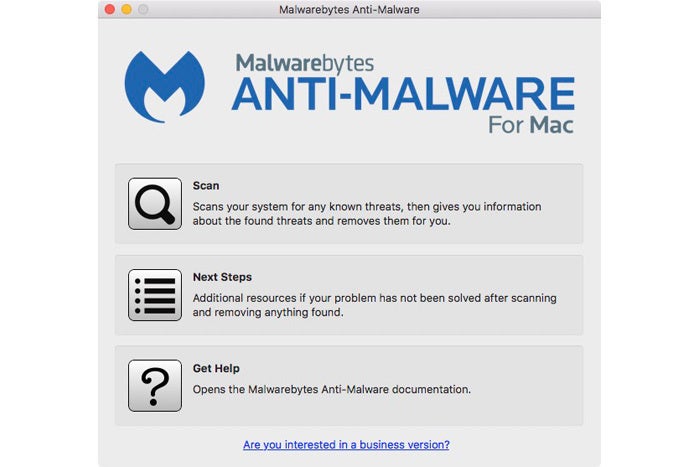 Malwarebytes
MalwarebytesAnti-malware pour Mac
Toujours pas bon? Sur un bloqueur de publicités.
Il y a beaucoup de ces choses là-bas et certaines sont plus raffinées que d’autres. Une variété vous fournira aucun contrôle et bloquera à peu près tout ce qui sent la publicité — bannières, pop-ups, vidéos, etc. Le problème avec certains d’entre eux est qu’ils peuvent retirer du bon contenu aussi bien que du mauvais. En outre, lorsqu’ils utilisent de tels traits larges, ils bloquent les publicités moins intrusives qui aident les sites Web à rester en activité.
Je suggère plutôt d’utiliser un bloqueur de publicités qui s’attaque aux éléments vraiment intrusifs — les publicités pop-up et les vidéos à lecture automatique – et laisse des publicités « raisonnables » en place. De cette façon, vous aidez à soutenir les sites que vous aimez tout en filtrant les éléments qui peuvent vous empêcher de visiter à nouveau le site. Adblock Plus a fait des efforts sur ce front et laisse des publicités « acceptables” en place par défaut.
Au cours de mes recherches, j’ai vu des messages récents de quelqu’un prétendant travailler avec MacKeeper. Cette personne dit que les annonces pop-up proviennent d’une ancienne campagne publicitaire et ne seront pas poursuivies. Étant donné que cela fait un moment que cette réclamation n’a pas été faite, il est préférable de prendre les choses en main et de faire ce que vous pouvez pour arrêter les pop-ups.
Cet article publié à l’origine le déc. 22, 2014. Il a été mis à jour pour refléter les nouveaux logiciels, liens et instructions.
Vous avez une question à poser ? Déposez une ligne sur [email protected] .